智能手表除锈最快最有效的方法是什么?
14
2025-07-03
随着数字化时代的到来,我们在各种电子设备上输入文本变得越来越频繁。有时,尤其是在制作流程图、填写表格或进行数学题讲解时,我们可能需要在软键盘上输入带圈的数字。本文将详细指导您如何在各类软键盘上完成这项操作,确保您能够高效且准确地完成工作。
在开始之前,了解带圈数字的用途是很重要的。带圈数字在诸如数学、统计、流程图等领域中十分常见,它们可以用来表示特定的序号或分类。在一些特定的文档编辑和设计工作中,带圈数字也常常是美化文档的重要元素。

2.1使用字符映射表
Windows系统自带的字符映射表功能可以帮助我们输入带圈数字。具体步骤如下:
1.打开“开始”菜单,搜索并打开“字符映射表”应用程序。
2.在字符映射表窗口中找到带圈数字部分。
3.选择您需要的带圈数字,点击“复制”按钮。
4.然后回到需要输入带圈数字的文档中,粘贴刚才复制的字符即可。
2.2使用快捷键
部分带圈数字还支持快捷键输入,只需按下“Alt”键然后依次输入数字键盘上的数字,例如Alt+2475输入⑴。
2.3利用Word文档的符号插入功能
在MicrosoftWord中,还可以利用符号插入功能来找到并插入带圈数字:
1.在Word中选择“插入”菜单。
2.点击“符号”按钮,然后选择“更多符号”。
3.在弹出的窗口中选择“子集”下拉菜单,找到“带圈数字”。
4.选择所需的带圈数字后点击“插入”按钮,该符号就会出现在文档中。
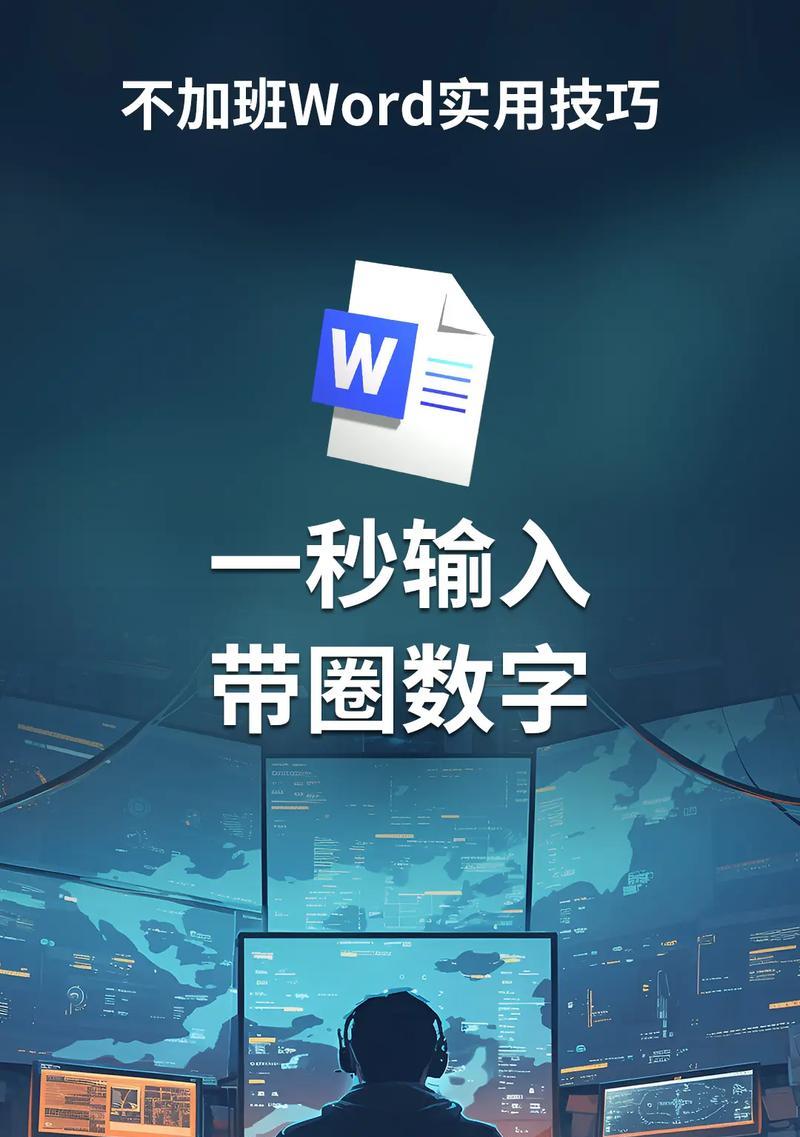
3.1使用字符查看器
Mac用户可以通过字符查看器输入带圈数字:
1.使用“control+command+空格”快捷键打开字符查看器。
2.在字符查看器中搜索“带圈数字”。
3.选中需要的带圈数字后点击“插入”按钮。
3.2使用Unicode编码
在某些支持Unicode输入的文本编辑器中,也可以直接输入Unicode编码来获得带圈数字:
1.在文本编辑器中输入Unicode编码,例如输入“2460”然后按下“Alt+X”(在某些系统中可能有所不同)。
2.这将直接转化为带圈数字①。
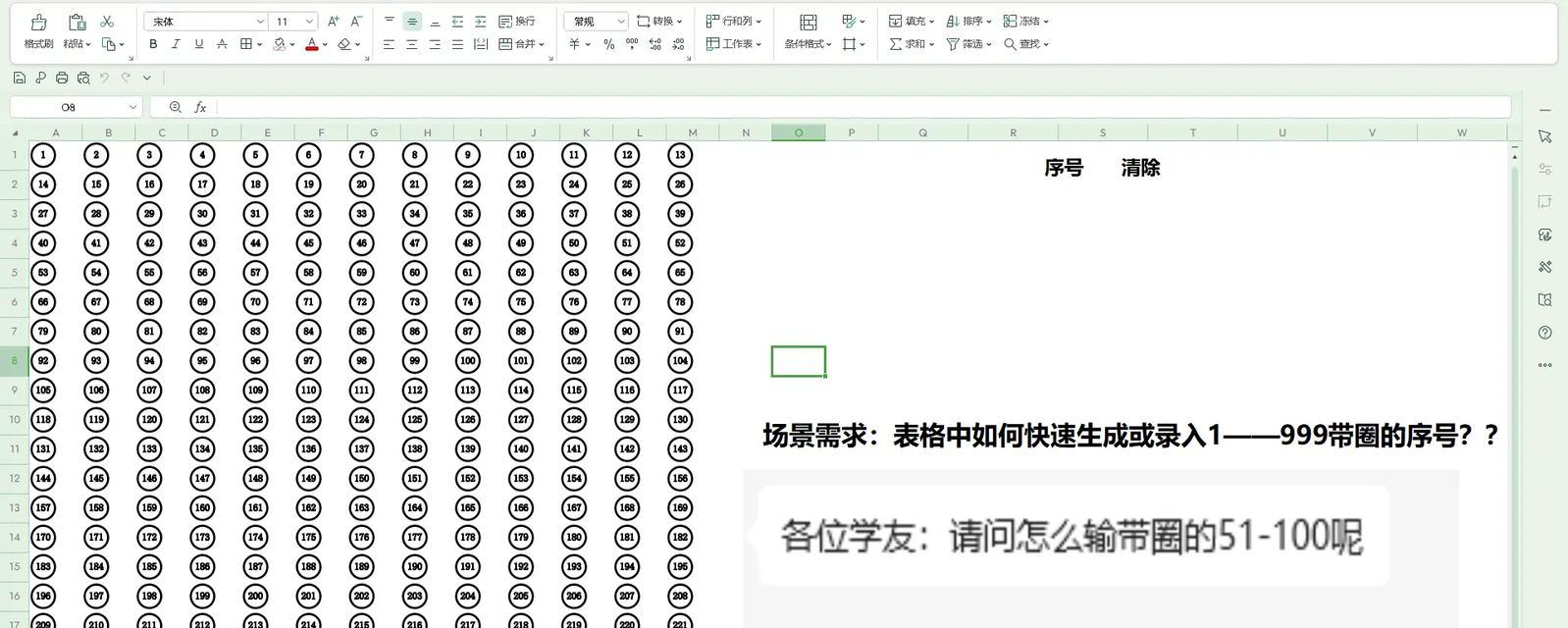
4.1利用第三方输入法
在智能手机或平板电脑上,很多第三方输入法如搜狗输入法、百度输入法等都提供了丰富的表情符号和特殊字符输入功能,包括带圈数字:
1.安装并打开一个支持带圈数字的第三方输入法。
2.点击输入框旁的符号或表情按钮。
3.在表情或符号面板中找到并点击带圈数字即可输入。
4.2使用自带输入法
一些自带的输入法如iOS的拼音输入法也提供了符号插入的功能:
1.在自带的输入法中,点击“123”或表情图标进入数字和符号界面。
2.滑动查找并选择带圈数字。
5.1在线工具和资源
除了操作系统提供的方法之外,互联网上有许多在线工具可以帮助我们生成带圈数字。只需搜索“带圈数字生成器”,便可以找到这些工具,输入数字后即可在线生成对应的带圈字符。
5.2使用Unicode字符映射
掌握Unicode字符映射是一种比较高级的技巧。如果了解相应的Unicode编码,可以直接通过编程语言或支持Unicode的文本编辑器输入特定的带圈数字Unicode编码。
5.3使用文本替换功能
一些高级用户可能还会使用文本替换功能,例如在某些文本编辑器或操作系统中设置快捷文本替换规则,当输入特定的简短字符组合时自动替换为对应的带圈数字。
6.1带圈数字无法显示
某些字体可能不包含带圈数字的字符,因此在文档中输入后可能无法正确显示。这时可以尝试更换字体或检查文档是否支持该字符集。
6.2输入法不支持带圈数字
如果使用的输入法不支持带圈数字,可以考虑更换一个支持该功能的输入法,或者使用前面提到的其他方法进行输入。
6.3在线工具无法使用
如果在线工具无法使用,可能是因为网络问题或者工具本身的问题。建议检查网络连接,或者更换其他在线工具。
输入带圈数字是一项看似简单却在特定情况下十分有用的技能。无论是使用Windows、Mac还是移动设备,都有多种方法可以实现这一功能。了解并掌握这些方法,无疑将帮助您在处理文档和数据时更加得心应手。
综合以上所述,掌握软键盘输入数字带圈的方法,不仅可以提升工作效率,还可以增强文档的专业性与可读性。希望本文的指导能够帮助您顺利地在各种设备上实现这一需求。
版权声明:本文内容由互联网用户自发贡献,该文观点仅代表作者本人。本站仅提供信息存储空间服务,不拥有所有权,不承担相关法律责任。如发现本站有涉嫌抄袭侵权/违法违规的内容, 请发送邮件至 3561739510@qq.com 举报,一经查实,本站将立刻删除。